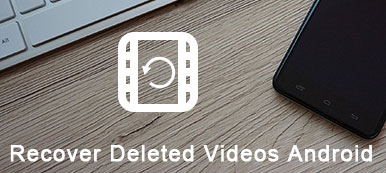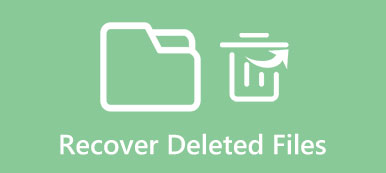Se la memoria interna del telefono Android non è abbastanza grande, la soluzione comune è inserire una scheda SD per estendere la memoria. Non solo le schede SD possono essere utilizzate per salvare immagini, documenti e video, ma ora anche alcune applicazioni possono essere spostate nella scheda di memoria. Tuttavia, la velocità di esecuzione delle applicazioni sulla scheda SD potrebbe essere inferiore a quella installata sulla memoria interna di Android. Esistono alcuni motivi rappresentativi che causano l'eliminazione dei file Android dalla scheda SD e puoi leggere e controllare le seguenti descrizioni.

Causa 1: operazioni errate
Per errore, elimina foto, video, musica o altri file dalla scheda SD sul tuo telefono Android.
Causa 2: danni esterni
Ottieni virus infetti. O perdere i dati Android durante il movimento dalla scheda SD al computer. A volte la tua scheda SD non riesce a essere leggibile.
Causa 3: errori sconosciuti
La scheda SD mostra il file system raw, la scheda SD è vuota e viene emessa sul file system non supportato.
- Parte 1: È possibile recuperare file cancellati dalla scheda SD su Android?
- Parte 2: come recuperare i file cancellati dalla scheda SD con Android Data Recovery?
- Parte 3: come recuperare i file cancellati dalla scheda SD sul computer?
Parte 1: È possibile recuperare i file cancellati dalla scheda SD su Android?
C'è la limitazione di spazio di ogni scheda SD. Quindi, col passare del tempo, la tua scheda SD sarà anche occupata da tutti i tipi di file Android. Per mantenere sempre attiva la memoria esterna, rimuovere i dati Android non necessari è la scelta migliore. Cosa succede se i file importanti vengono cancellati per caso o per altre cause? Non preoccuparti dei file Android cancellati. In realtà, si nascondono ancora nella scheda SD in uno stato invisibile. Fino a quando non salvi i nuovi dati Android nella scheda SD, quei file cancellati possono essere sovrascritti. Se si esegue il backup di file importanti sull'unità USB o su un altro spazio di archiviazione cloud, è possibile ripristinare più facilmente i file eliminati nella scheda SD Android e nella memoria interna. Pertanto, il backup di file importanti sul disco rigido è la buona abitudine che dovresti avere.
Parte 2: Come recuperare i file cancellati dalla scheda SD con Android Data Recovery?
Con l'ampia selezione di tipi di file cancellati supportati, puoi recuperare i file cancellati da qualsiasi dispositivo Android senza perdita di dati. È un software di recupero dati Android che consente agli utenti di recuperare i file persi o cancellati in modo intelligente. In altre parole, non solo è possibile ripristinare i file cancellati dalla scheda SD e dal telefono Android in modo selettivo, ma anche riprodurre file Android recuperati con formati di file selezionabili.
- Recupera i file di testo cancellati o persi, come messaggi di testo, contatti e cronologia chiamate su Android.
- Ricevi foto cancellate, video registrati, musica persa e richiama le registrazioni con formati di file selezionabili.
- Esegui il backup dei dati Android, inclusi i file cancellati sul computer senza il rooting del tuo telefono Android.
- Supporta il recupero dei dati di quasi tutti i dispositivi Android su Android 7.0.
Sistemi operativi supportati: Windows 10/8.1/8//7/Vista/XP, Mac OS X 10.7 successivo (macOS Big Sur)
Passo 1 . Avvia Android Data Recovery su computer Windows / Mac
Su PC / Mac: Esiste la versione scaricabile gratuitamente di Android Data Recovery che puoi provare per prima. Dopo la prova gratuita di Android Data Recovery, puoi aggiornarlo con lo sconto del limite di tempo. Scarica e installa il software di recupero dei file cancellati. Avvialo e accedi alla modalità predefinita "Recupero dati Android". Usa il cavo USB per collegare il telefono Android al tuo computer. Quindi, il software Android Data Recovery rileverà automaticamente il tuo smartphone. Potrebbe essere necessario un po 'di tempo per completare la connessione da Android al computer.
Scarica gratis Scarica gratis
Su Android: Premi "OK" nella finestra "Consenti debug USB". Se la notifica non viene visualizzata, puoi scollegare il cavo USB e ricollegare il dispositivo Android. Oppure puoi controllare manualmente la modalità di debug USB sul dispositivo Android, premendo i pulsanti "Impostazioni", "Opzioni sviluppo" e "Debug USB" in ordine.

Passo 2 . Scansiona i file cancellati dalla scheda SD sul telefono Android
Su PC / Mac: Ci sarà la finestra pop-up in cui puoi scegliere i tipi di file. Basta spuntare prima della categoria, come contatti, messaggi, registri delle chiamate, video, galleria, libreria di immagini e così via. Puoi selezionare diversi tipi di file insieme per recuperare i dati cancellati. Ad esempio, puoi scegliere "Galleria" e "Libreria immagini" per recuperare le foto cancellate dalla scheda SD sul telefono Android. Fare clic su "Avanti" per andare avanti.

Su Android: Quando vedi la finestra pop-up del rooting automatico di Android, tocca il pulsante "Consenti" e assicurati che la richiesta sia stata ricordata per sempre. Se non si verifica alcuna reazione del tuo telefono Android, premi "Riprova" sul tuo computer per eseguire il root di Android per la seconda volta. Oppure puoi utilizzare "Advanced Root" per eseguire correttamente il root del tuo telefono Android.
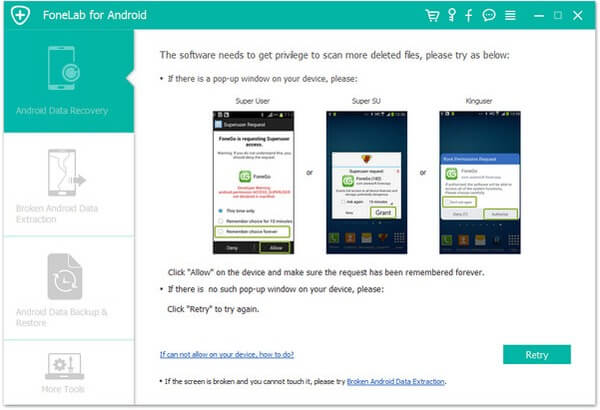
Passo 3 . Recupera i file Android cancellati sulla scheda SD
Il software Android Data Recovery inizia a scansionare i file selezionati sul dispositivo Android. Successivamente, puoi vedere i dati Android eliminati ed esistenti elencati nel mezzo. Attiva il pulsante "Visualizza solo gli elementi eliminati" per accedere ai file eliminati solo dalla scheda SD Android e visualizzare in anteprima i dettagli nel riquadro di destra. Seleziona insieme i quadrati vuoti, quindi fai clic su "Ripristina" nell'angolo in basso a destra. Sei in grado di impostare la cartella di output e i formati del file di output in modo selettivo.
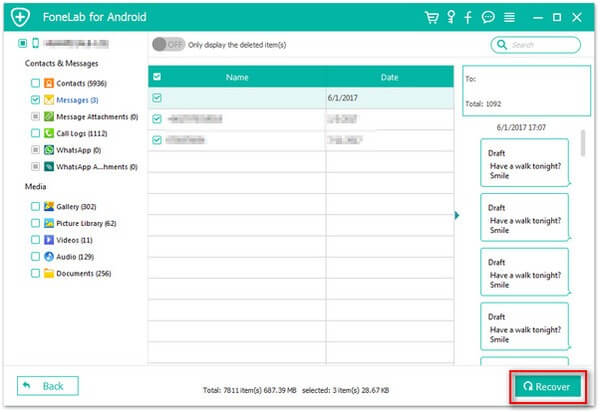
Se la tua scheda SD non è sul tuo telefono, basta usare il lettore di schede SD per inserirlo nel computer e prendere il Software di recupero della scheda SD per salvare i dati al suo interno.
Parte 3: Come recuperare i file cancellati dalla scheda SD sul computer?
Come accennato in precedenza, è possibile recuperare i dati dalla scheda SD con il recupero dati della scheda SD professionale.
In questa parte, si consiglia un altro software di recupero dati della scheda SD, Apeaksoft Data Recovery.
Apeaksoft Data Recovery è il programma di recupero dati facile da usare. Può eseguire la scansione di tutti i driver inseriti nel computer, incluso il disco rigido interno e i dischi rimovibili, ad esempio la scheda SD.

4,000,000+ Download
Recupera foto, video, audio, e-mail e altri dati dalla scheda SD.
Recupera i dati dalla scheda SD a causa del formato della scheda, danneggiamento, crash, ecc.
Supporta tutte le schede SD come SDSC, SDHC, SDXC, SDUC, SDIO, ecc.
Funziona con tutte le marche di schede come SanDisk, Lexar, PNY, Samsung, LG, Sony, SCT, ecc.
Ora, vediamo come recuperare i file cancellati dal software di recupero dati della scheda SD.
Passo 1 . Esegui il software di recupero dati della scheda SD sul computer
Trova un lettore di schede per leggere la tua scheda SD. Quindi inserire il lettore di schede nel computer.
Scarica gratuitamente Apeaksoft Data Recovery sul tuo computer facendo clic sul link per il download sopra. Installalo ed eseguilo immediatamente, quindi questo software rileverà immediatamente la tua scheda SD.
Passo 2 . Scansione della scheda SD
Nell'interfaccia principale, è necessario selezionare il tipo di dati e la scheda SD per la scansione.
Per quanto riguarda i tipi di dati, è possibile eseguire la scansione e il ripristino Immagini, audio, video, e-mail, documenti ed Altri .
In termini di disco, dovresti selezionare la casella di controllo della tua scheda SD sotto Unità rimovibili.
Successivamente, fai clic su Scannerizzare per avviare una scansione rapida.

Passo 3 . Recupera i dati dalla scheda SD
Quando la scansione rapida è completa, tutti i tipi di dati scansionati verranno mostrati dall'elenco dei tipi per impostazione predefinita.
Fare clic sul tipo di dati per visualizzare gli elementi dettagliati. Seleziona gli elementi che desideri recuperare e fai clic sul pulsante Ripristina per avviare l'esportazione dei file persi dalla scheda SD nel tuo computer.

Non riesci a trovare i file persi? Basta eseguire una scansione approfondita (nell'angolo in alto a destra) per ottenere una scansione completa della tua scheda SD.
Tips and Tricks
Ora puoi ottenere file Android recuperati dalla scheda SD senza perdita di dati. Inoltre, ci sono anche molti suggerimenti che puoi seguire durante l'uso della scheda SD. Ad esempio, quando si incontra un problema di montaggio della scheda SD su Android, smonta la scheda SD o formattala. E se non riesci a visualizzare le foto salvate nella scheda SD nella Galleria su Android, puoi riavviare Android, reinserire la scheda SD e verificare se le foto possono essere visualizzate su altre piattaforme digitali o per formattare finalmente la scheda SD. In realtà, assicurati che ci sia abbastanza spazio sulla tua scheda di memoria è la prima e più importante cosa che devi fare. Tutto sommato, anche se cancelli qualcosa di importante senza file di backup, puoi comunque recuperare facilmente i file cancellati dalla scheda SD del telefono Android attraverso questo articolo.



 Recupero Dati iPhone
Recupero Dati iPhone Ripristino del sistema iOS
Ripristino del sistema iOS Backup e ripristino dati iOS
Backup e ripristino dati iOS Screen Recorder iOS
Screen Recorder iOS MobieTrans
MobieTrans Trasferimento iPhone
Trasferimento iPhone Gomma per iPhone
Gomma per iPhone Trasferimento WhatsApp
Trasferimento WhatsApp Sblocco iOS
Sblocco iOS Convertitore HEIC gratuito
Convertitore HEIC gratuito Cambia posizione iPhone
Cambia posizione iPhone Android Data Recovery
Android Data Recovery Broken Android Data Extraction
Broken Android Data Extraction Backup e ripristino dati Android
Backup e ripristino dati Android Trasferimento telefonico
Trasferimento telefonico Recupero dati
Recupero dati Blu-ray Player
Blu-ray Player Mac Cleaner
Mac Cleaner DVD Creator
DVD Creator PDF Converter Ultimate
PDF Converter Ultimate Ripristino password di Windows
Ripristino password di Windows Specchio del telefono
Specchio del telefono Video Converter Ultimate
Video Converter Ultimate Video Editor
Video Editor Screen Recorder
Screen Recorder Convertitore da PPT a Video
Convertitore da PPT a Video slideshow Maker
slideshow Maker Free Video Converter
Free Video Converter Screen Recorder gratuito
Screen Recorder gratuito Convertitore HEIC gratuito
Convertitore HEIC gratuito Compressore video gratuito
Compressore video gratuito Compressore PDF gratuito
Compressore PDF gratuito Free Audio Converter
Free Audio Converter Registratore audio gratuito
Registratore audio gratuito Video Joiner gratuito
Video Joiner gratuito Compressore di immagini gratuito
Compressore di immagini gratuito Gomma per sfondo gratuita
Gomma per sfondo gratuita Upscaler di immagini gratuito
Upscaler di immagini gratuito Rimozione gratuita di filigrane
Rimozione gratuita di filigrane Blocco schermo iPhone
Blocco schermo iPhone Puzzle Game Cube
Puzzle Game Cube